①FXGTのアカウント登録
まず、「FXGT公式」にアクセスしてください。
最初の画面でアカウント登録を行っていきます。
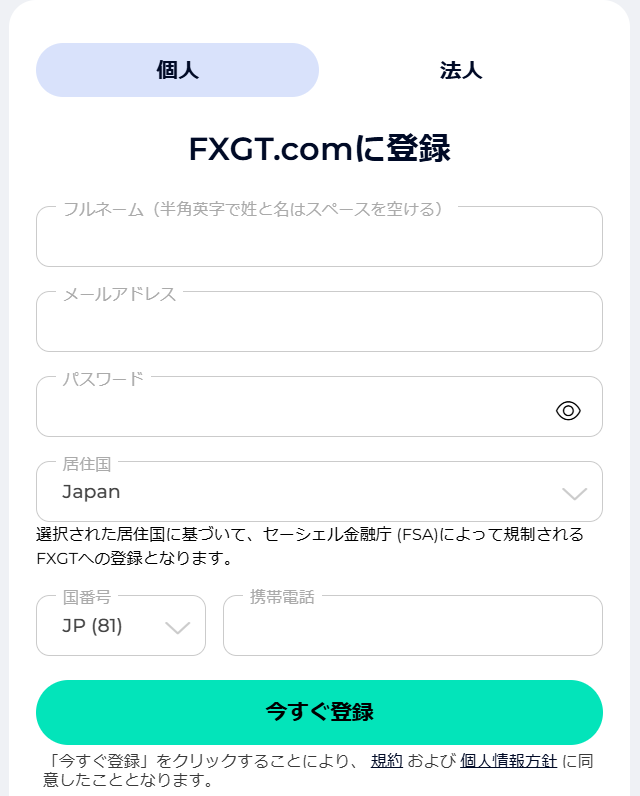
アカウント登録の入力事項は以下の5つです。
- 氏名
- メールアドレス
- パスワード
- 居住国
- 電話番号
氏名は半角ローマ字で入力しましょう。
メールアドレスは新規で作って頂いたGmailの入力をお願い致します。
利用規約に同意しチェックを入れて、認証をしてから最後に「登録」をクリック/タップします。
②メール認証
フォームの入力登録後、すぐにFXGTから認証メールが届きます。
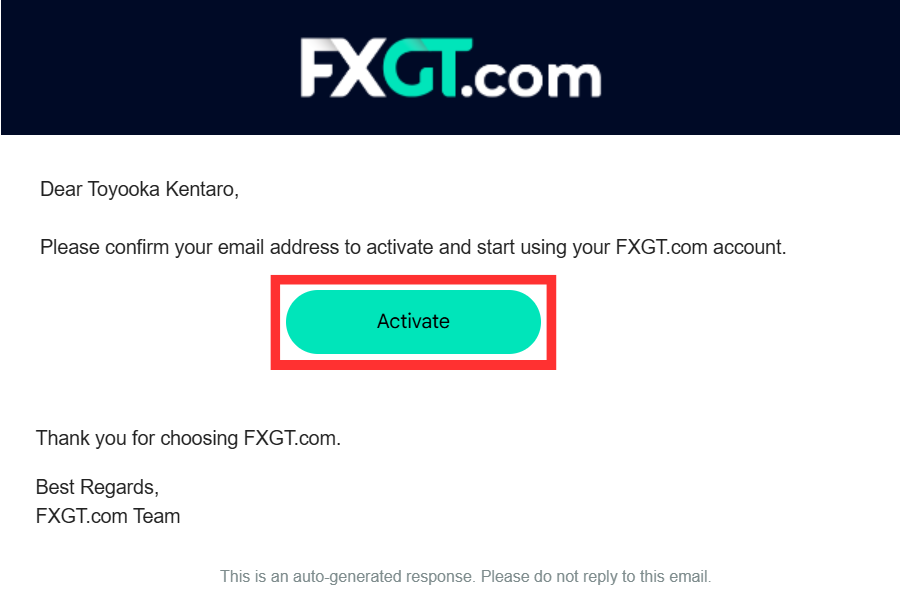
メール内の「Activate」をクリック/タップし、認証を完了させます。
認証用のリンクの有効期限は1日なので、メールが届いたらすぐに確認することをおすすめします。
③FXGTの会員ページにログイン
メール認証が完了すると、「アカウントが有効化されました」と表示されます。
登録したメールアドレスと、設定したパスワードを入力しましょう。
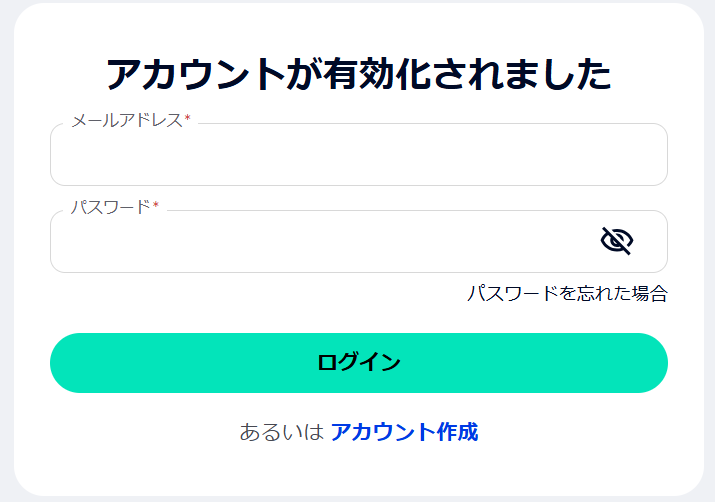
ログインすると利用規約が表示されるので、確認のうえ同意します。
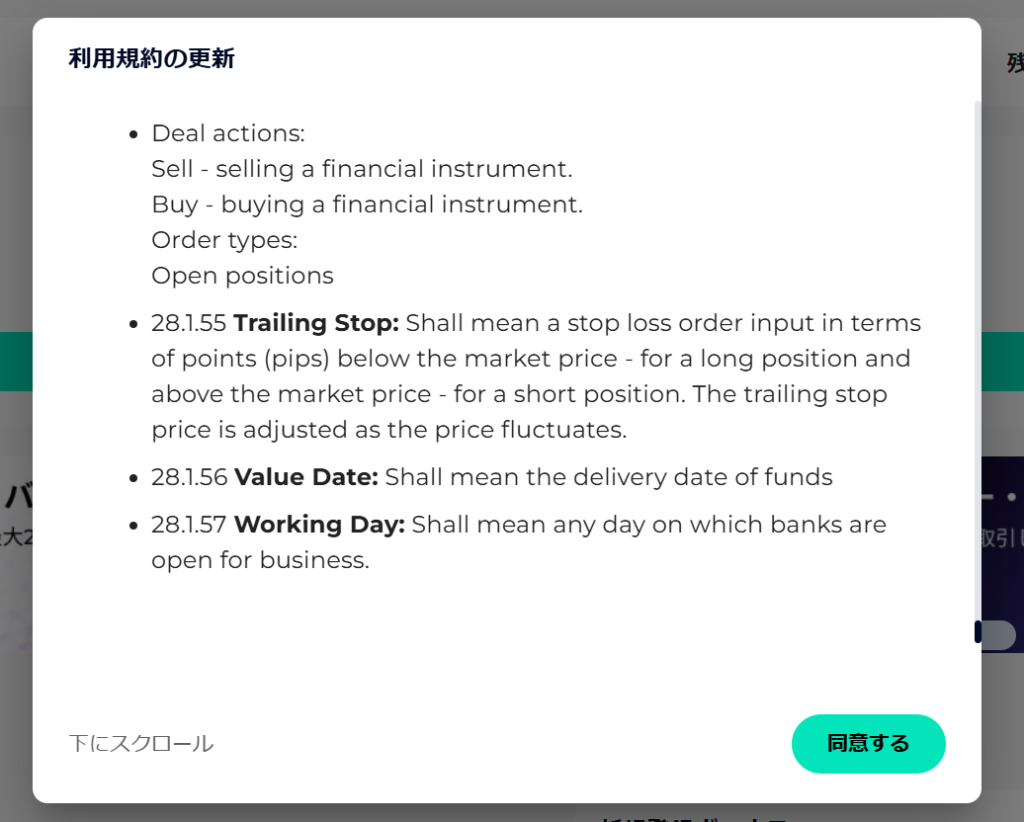
「アカウント認証」をクリックしてください。
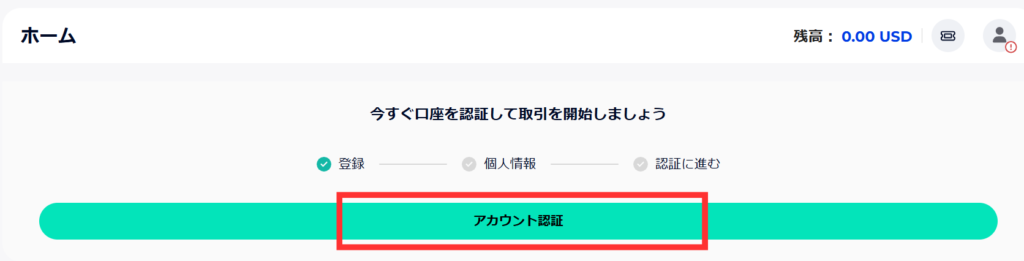
なお、アカウントが認証されないと入金ができても出金はできません。
必ず口座開設と同時にアカウント認証も済ませておきましょう。
④FXGTのアカウント認証
アカウント認証は「個人情報」⇒「住所」⇒「投資者情報」の順に入力してから、「本人確認書類」と「現住所確認書類」をアップロードすると完了となります。
(1)個人情報の入力
下記の画面に個人情報を入力していきます。
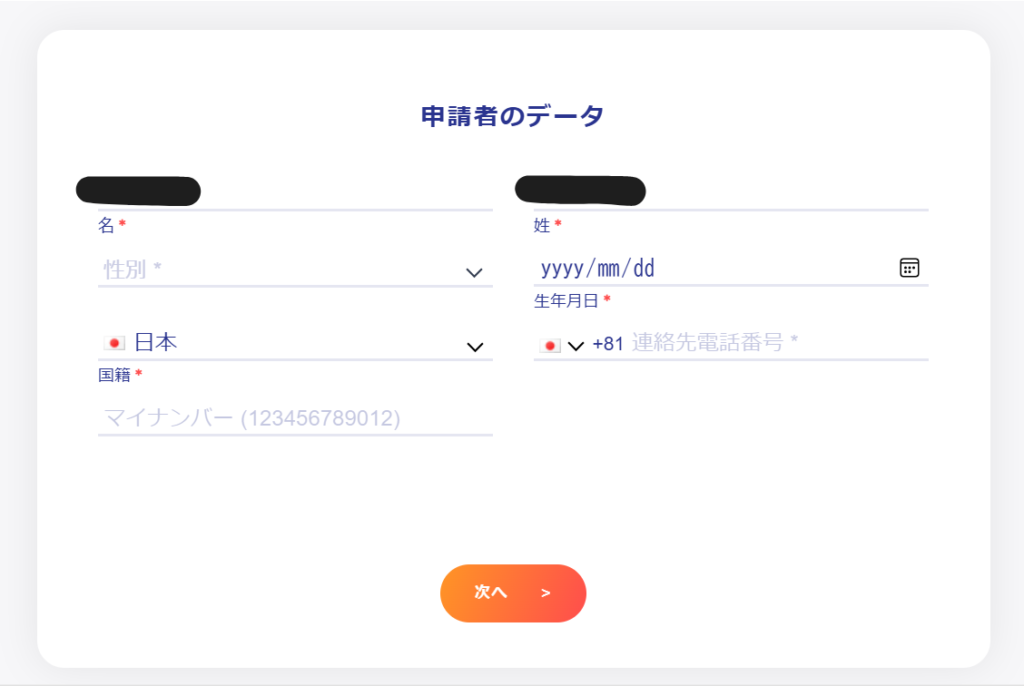
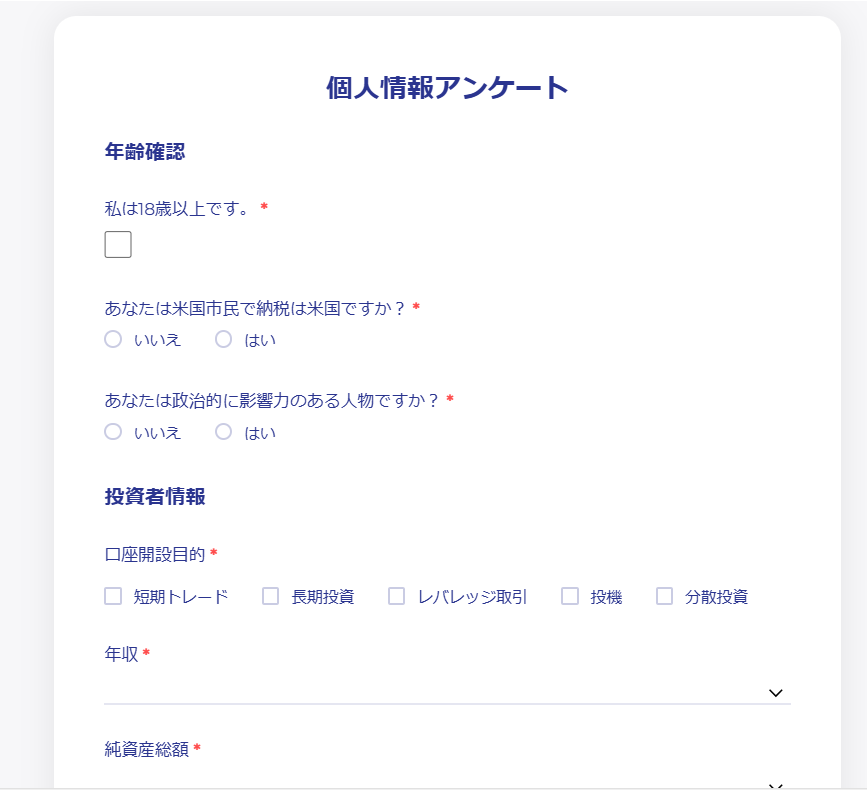
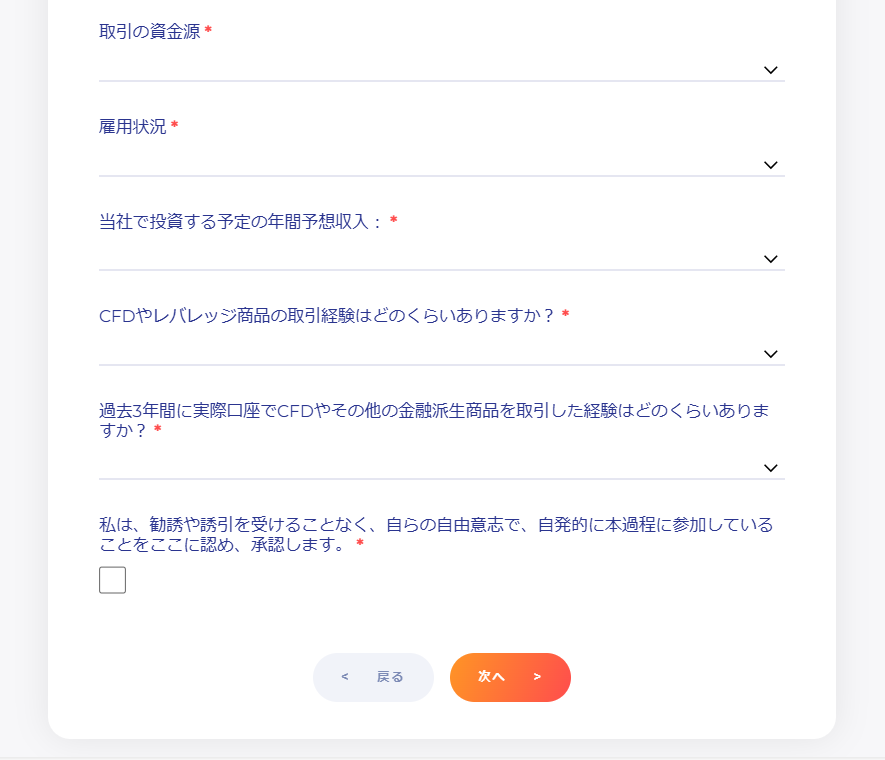
赤い星印がついている項目は、入力が必須となります。
のちに提出する身分証明書類と同じになるように入力してください。
| 名前と苗字(ローマ字) | ローマ字で自分の名前を入力 |
| 性別 | プルダウンから選択 |
| 生年月日 | 入力してください。 |
| 国籍 | プルダウンから選択 |
| 電話番号 | ハイフンなしで入力 |
| 私は18歳以上です。 | チェックを入れてください。 |
| あなたは米国市民で納税は米国ですか? あなたは政治的に影響力のある人物ですか? | そうでなければ「いいえ」 |
| 口座開設目的 | 当てはまるものにチェックを入れてください。 |
| 年収 | プルダウンから選択 |
| 純資産総額 | プルダウンから選択 |
| 取引の資金源 | プルダウンから選択 |
| 雇用状況 | プルダウンから選択 |
| 当社で投資する年間予想収入 | プルダウンから選択 |
| CFDやレバレッジ商品の取引経験はどのくらいありますか? | プルダウンから選択 |
| 過去3年間に実際口座でCFDやその他の金融派生商品を取引した経験はどのくらいありますか? | プルダウンから選択 |
| 私は、勧誘や誘引を受けることなく、自らの自由意志で、自発的に本過程に参加していることをここに認め、承認します。 | チェックを入れてください。 |
(2)本人確認書類アップロード
FXGTで本人確認書類として提出できるものは以下の4つです。
- パスポート(全体)
- 運転免許証(両面)
- マイナンバーカード(両面)
- 在留カード/ 特別永住者証明書(両面)
4種類のうちの1つを選んでアップロードする必要があります。
ファイル名は半角英数字で入力し、必ず口座開設者本人の書類を確認・提出してください。
書類の表面、裏面をアップロードボタンをクリック/タップし、書類ファイルを選択します。
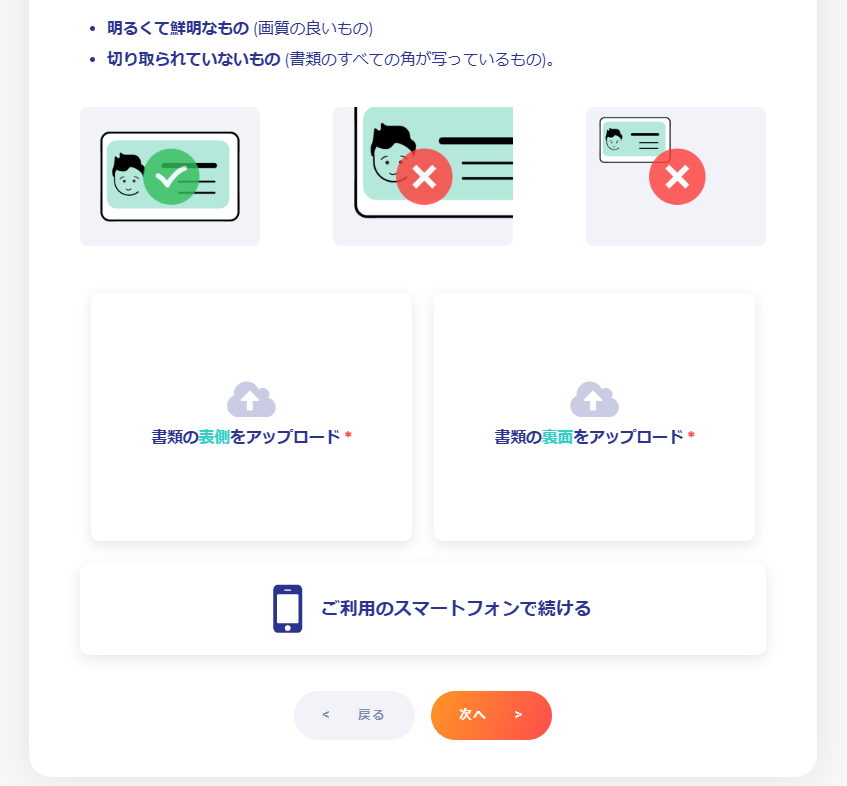
(3)本人確認書類アップロード
住所は英語表記で入力します。
提出する現住所確認書類と同じ住所になるように確認して入力しましょう。
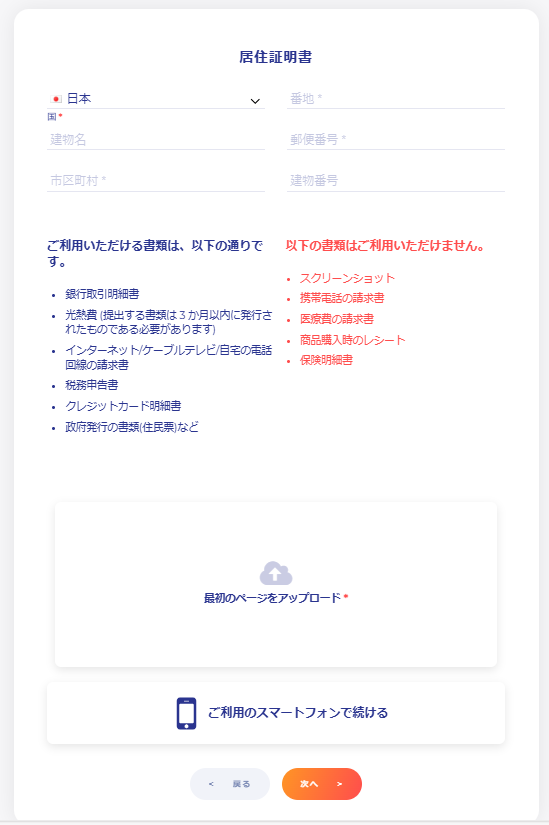
| 国 | プルダウンで選択 |
| 番地 | 英語表記で入力 |
| 建物名 | あれば入力 |
| 郵便番号 | 半角数字(ハイフンなし)で入力 例)〒105-0011 → 1050011 |
| 市区町村 | 英語表記で入力 例)港区 → Minato-Ku |
| 建物番号 | あれば入力 |
現住所確認書類のアップロード方法
FXGTの現住所確認で使える書類は、主に以下の4種類となっています。
- 公共料金の請求書・明細書
- クレジットカードまたは銀行からの請求書
- 住民票
- 税務申告書
上記の4種類のうちの1つを選択しましょう。
また、使用できる書類の条件は以下の通りです。
- 発行から3ヶ月以内のもの
- 登録者の氏名と住所、発行者名と発行日が、1つの面で確認できる書類
書類は画像データにして、アップロードしましょう。ファイル名は半角英数字となるように注意してください。
「最初のページをアップロード」をおして書類をアップロードしてください。
内容確認
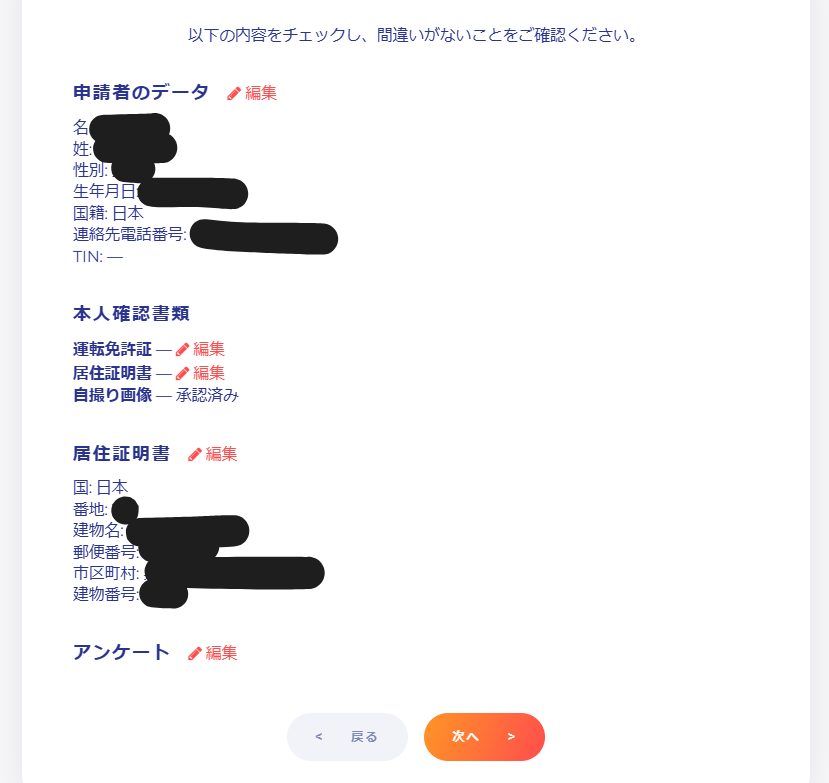
内容に間違いがなければ「次へ」を押してください。
認証がされればすべての機能がご利用いただけます。
なお、アカウント認証・確認には1週間程度の時間がかかることもありますが、基本的に1営業日以内の短時間で認証・確認されます。
FXGTから「アカウント認証が完了しました」というメールが届いたら認証・確認は完了です。
⑤MT4/MT5口座の開設
MT4/MT5口座を開設したらFXGTの口座開設は完了です。
通貨やレバレッジなどを選択して、MT4/MT5口座を開設します。
- ライブ口座 or デモ口座
- 口座タイプ
- 基軸通貨
- レバレッジ
マイページにログインし、画面右側の「取引口座」→「+」の順にクリックします。
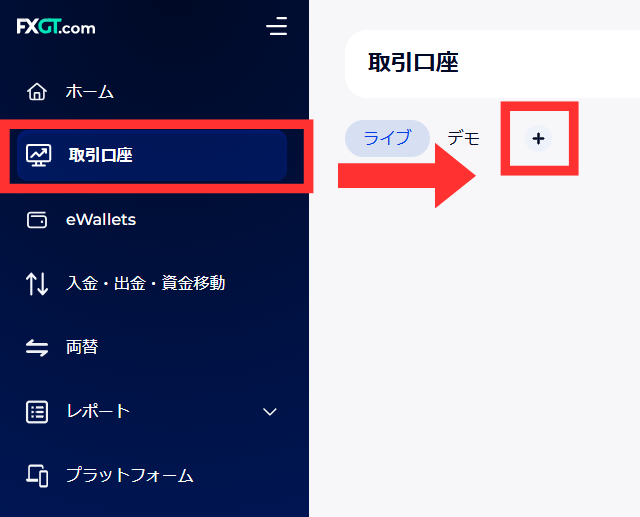
まず、ライブ口座かデモ口座を選択で「ライブ口座」を選択してください。
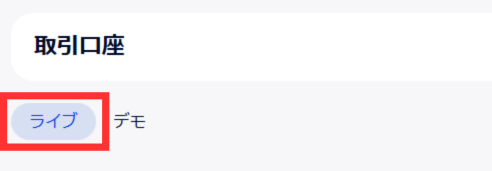
プラットフォームの選択では、利用したい取引ツールを「MT5(MetaTrader 5)」と「MT4(MetaTrader 4)」から選択します。
迷った場合には、最新の「MT5」がおすすめです。
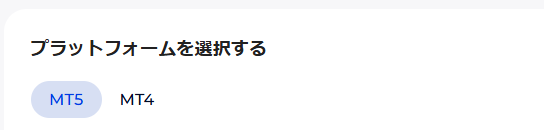
次に口座タイプ選択が表示されます。
Standard+を選択しましょう。
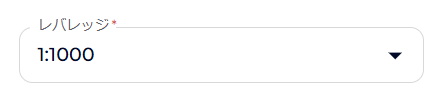
口座タイプ選択後、レバレッジは以下の5段階から選択します。
- 1:50
- 1:100
- 1:200
- 1:500
- 1:1000
「1:1000」を選択しましょう。
レバレッジ倍率選択後、基軸通貨を以下の8種類から選択します。
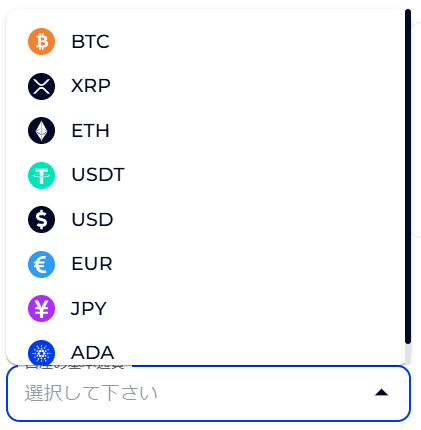
基軸通貨とは、入金・出金時など取引の証拠金として使用する通貨の種類のことを差します。
「USDT を選択」→「進める」をクリックしましょう。

以下のような確認画面が表示されれば、MT4/MT5口座開設は完了です。
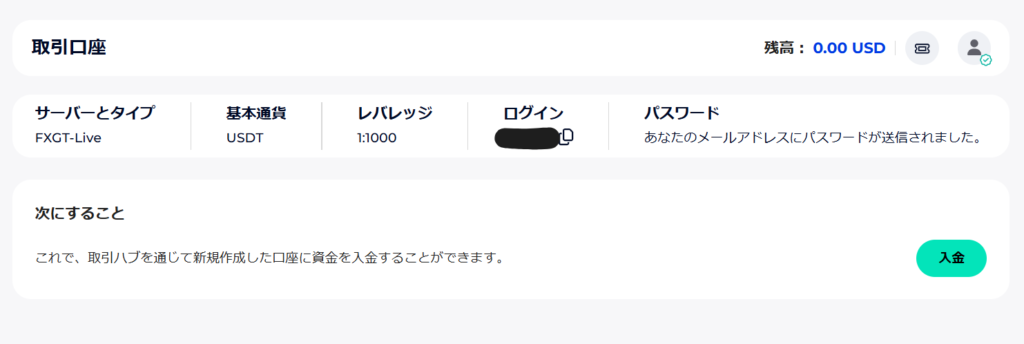
同時に、登録メールアドレスへMT5へのログイン情報が送信されます。
MT5へログインする際に重要な情報になるので、必ず保管しておきましょう。
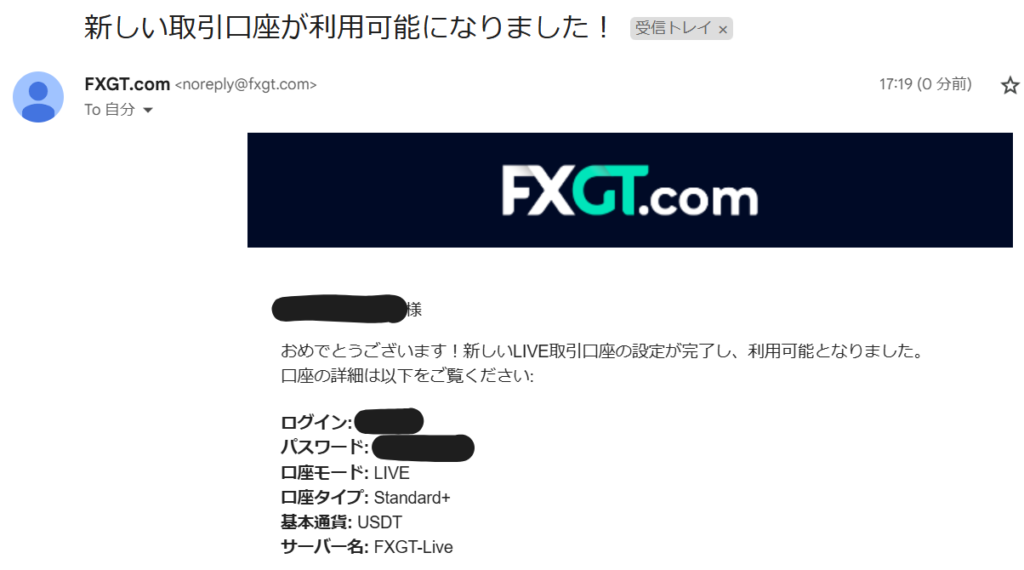
以上が、FXGTでの口座開設の手順になります。




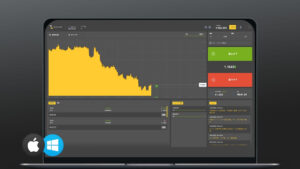
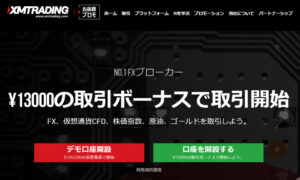
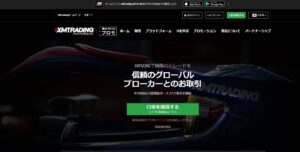
コメント